Avete mai visto una GIF di una capra urlante con il suono? Questo post tratta di come aggiungere musica alle GIF con diversi metodi. Una GIF animata è un breve clip generato utilizzando immagini o scene video divertenti per trasmettere un messaggio specifico. Di solito le GIF sono silenziose e consentono al creatore di trasmettere un messaggio senza digitare un testo o pronunciare una parola. Ma le GIF animate con musica possono essere più convincenti e attraenti. Quindi, lasciamo perdere le lungaggini e parliamo di come aggiungere l'audio alle GIF in modo semplice e veloce. Imparerete anche a creare la GIF animata perfetta per l'uso quotidiano.
In questo articolo
Parte 1. Come creare una GIF prima di aggiungervi la musica
Prima di scoprire come aggiungere il suono alle GIF, scopriamo come creare irresistibili file GIF sul PC. Wondershare UniConverter 14 ospita una cassetta degli attrezzi tutto in uno con strumenti semplici ma potenti, tra cui un GIF Maker intuitivo. Questo strumento consente agli utenti di generare file GIF animati pluripremiati da formati video e immagine standard come MP4, MOV, AVI, JPG, PNG, WebP e molti altri.
Dopo aver caricato il video, potrete utilizzare la funzione di ritaglio per tagliare il file video e rimuovere le parti non necessarie. Inoltre, è possibile personalizzare le dimensioni di uscita della GIF e la frequenza dei fotogrammi. Oltre a essere un ottimo GIF Maker, UniConverter vanta una serie di strumenti, tra cui un convertitore video, un trimmer intelligente, un registratore di schermo, un masterizzatore di DVD e altro ancora.
Caratteristiche principali:
- Crea GIF da formati immagine e video come MP4, MOV, AVI, PNG, JPG, ecc.
- Ritagliare e tagliare il file GIF.
- Ridimensionare la GIF inserendo dimensioni personalizzate.
- Regola facilmente la frequenza dei fotogrammi della GIF.
- Convertitore video, editor, compressore, scaricatore, trimmer, ecc.
- Compatibile con Windows 7/8/10/11 e macOS 10.11 o più recente.
Procedura per creare un file GIF con Wondershare UniConverter GIF Maker:
Passo 1 Avviare lo strumento GIF Maker.
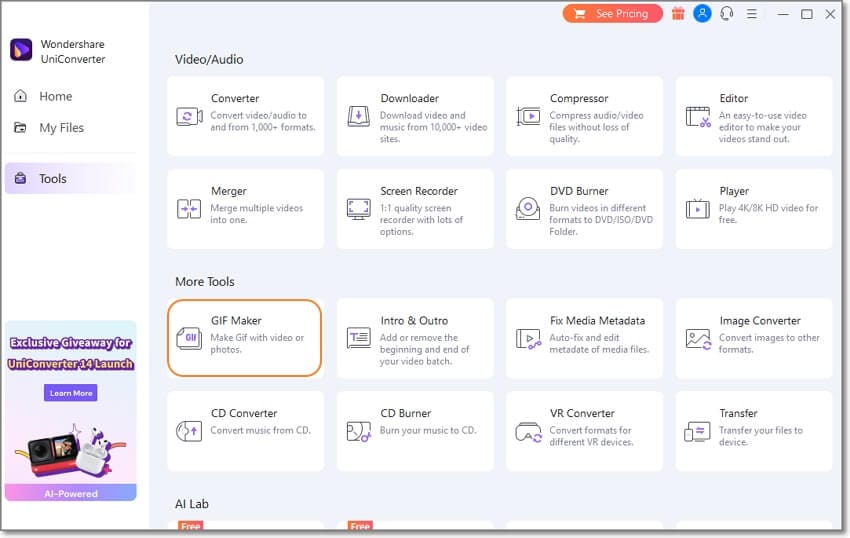
Installare ed eseguire UniConverter 14 sul PC e toccare la scheda Strumento nel menu di sinistra. Ora trovate lo strumento GIF Maker e fate clic su di esso per avviarlo.
Passo 2 Caricare il video o le immagini.

UniConverter consente di creare una GIF da file video o immagine. Ma come forse già sapete, i video generano le migliori GIF. Quindi, fare clic sulla scheda Video to GIF e trascinare il clip nell'area di lavoro. Oppure toccare Aggiungi file per sfogliare e aggiungere un video dalle cartelle locali o da un dispositivo collegato.
Passo 3 Ritagliare e personalizzare il file GIF.
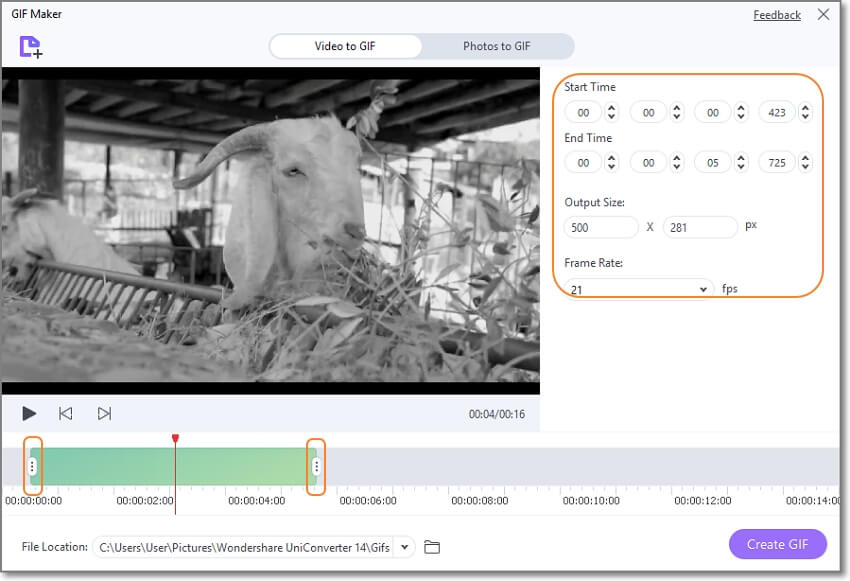
Dopo aver caricato il video, trascinare le maniglie di ritaglio sulla timeline per ridurre la durata della riproduzione. È possibile ottenere questo risultato anche inserendo manualmente gli orari di inizio e fine. Inoltre, è possibile personalizzare le dimensioni di uscita della GIF e la frequenza dei fotogrammi.
Nota: La durata di riproduzione delle GIF più consigliata è di 5-10 secondi. Inoltre, le GIF standard hanno 15-25 fotogrammi al secondo.
Passo 4 Creare il file GIF.

Ora fate clic sul pulsante play per visualizzare l'anteprima del file GIF. Se si è soddisfatti, impostare la posizione del file e toccare Crea GIF. È così facile e veloce!
Wondershare UniConverter - Toolbox video tutto in uno per Windows e Mac.
Modificare i video su Mac tagliando, ritagliando, aggiungendo effetti e sottotitoli.
Convertite i video in qualsiasi formato a una velocità 90 volte superiore.
Comprimere i file video o audio senza perdita di qualità.
Eccellente trimmer intelligente per tagliare e dividere automaticamente i video.
Un simpatico editor di sottotitoli abilitato all'intelligenza artificiale per aggiungere automaticamente i sottotitoli ai vostri video tutorial.
Scarica qualsiasi video online per l'insegnamento da oltre 10.000 piattaforme e siti.
Parte 2. Come aggiungere musica alle GIF
Ora parliamo di come creare una GIF con il suono su Android, iPhone o desktop. Buttiamoci!
Per gli utenti Android:
Se amate guardare e condividere GIF animate con audio sul vostro telefono Android, prendete in considerazione Soundian. È un'applicazione semplice che consente agli utenti di aggiungere musica ai loro file GIF locali o dalla libreria di GIPHY. Dopo aver caricato il file GIF, è possibile sfogliare e selezionare gli effetti sonori royalty-free incorporati o personalizzarli con l'audio locale. Se soddisfatti, salvate o condividete la GIF su Facebook Reels, Facebook Story, Instagram, YouTube, WhatsApp e altre applicazioni.
Come aggiungere l'audio alle GIF su Android con Soundian:
Passo 1. Scarica e installa l'APK di Soundian sul tuo telefono Android. È necessario concedere l'autorizzazione per consentire l'installazione di questa applicazione.
Passo 2. Fare clic sul pulsante rosso Aggiungi per aggiungere un file GIF dalla libreria locale o da GIPHY.
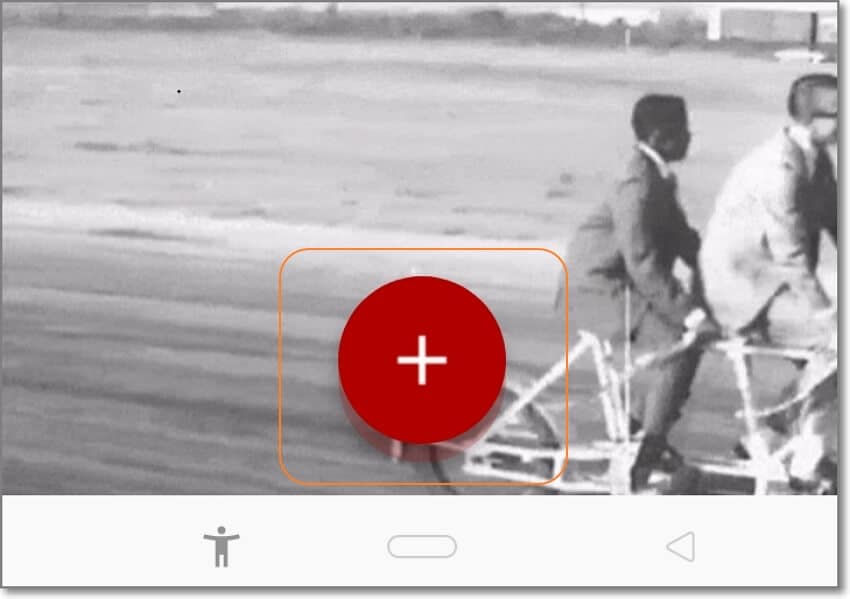
Passo 3. Ora scegliete un effetto audio da aggiungere al vostro file GIF. In alternativa, toccare l'icona Audio nell'angolo in alto a destra e selezionare "Aggiungi suoni dall'archivio multimediale" per sfogliare e aggiungere l'audio dalle cartelle locali.
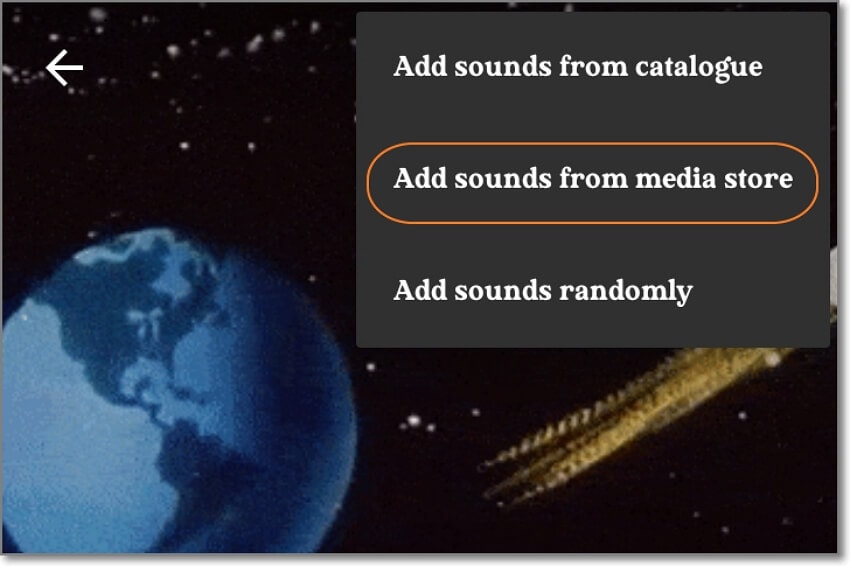
Passo 4. Toccare il pulsante con il cerchio rosso per iniziare l'elaborazione del file GIF con il suono.
Caratteristiche principali:
- Scarica la GIF per la riproduzione offline o la condivisione.
- Condividete direttamente le GIF su Facebook, e-mail, WhatsApp, Skype e altro ancora.
- Creare canali Coub e seguire altri canali per gli aggiornamenti.
Per gli utenti di iPhone:
Gifx è uno dei migliori creatori di GIF per iPhone e iPad. Per soli $1,99, potete creare un numero illimitato di GIF animate dalle vostre foto e dai vostri video. È anche possibile creare GIF animate da immagini live, foto a raffica e PNG animati.
Nel frattempo, è possibile personalizzare il file GIF con audio, adesivi e testi divertenti. Inoltre, è possibile riorganizzare i fotogrammi e regolare la velocità di riproduzione delle GIF. Inoltre, questo creatore di GIF con audio consente di copiare la GIF animata negli appunti o di esportarla per e-mail o MMS.
Come creare una GIF con audio con Gifx:
Passo 1. Installare ed eseguire Gifx e toccare il pulsante Aggiungi per scegliere un modello GIF.
Passo 2. Ora personalizzate la vostra GIF con adesivi, colore dello sfondo e testi. Per aggiungere musica alla GIF, fare clic sull'icona della galleria e selezionare un brano musicale dalla memoria locale.
Passo 3. Infine, fare clic sul pulsante Carica nell'angolo in alto a destra per condividere o scarica il file GIF.
Caratteristiche principali:
- Creare GIF animate da video, foto e foto live.
- Personalizzate le GIF con annotazioni, adesivi, musica e sfondo.
- Salvate la GIF direttamente nel rullino fotografico, sul dispositivo o via e-mail.
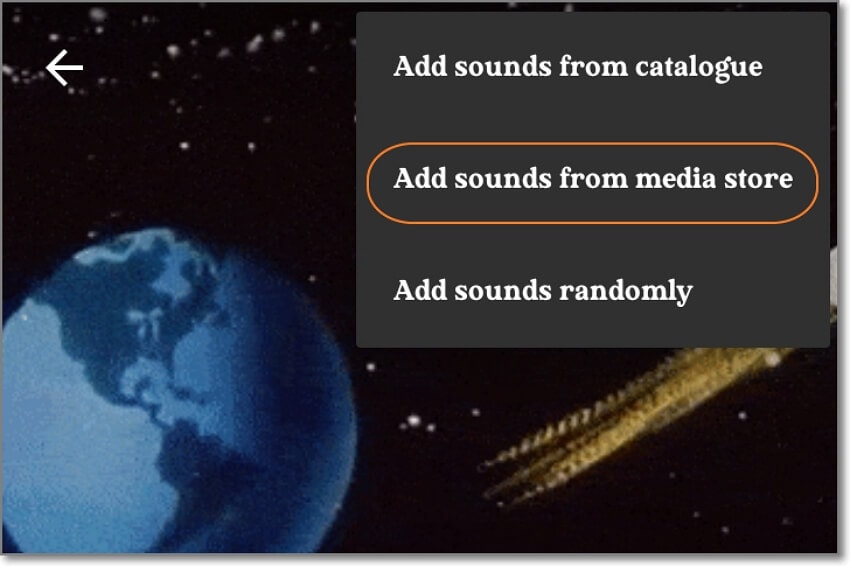
Per gli utenti di computer desktop:
Gli utenti di PC Windows possono rivolgersi a MiniTool MovieMaker per creare GIF. È un semplice programma di montaggio video di livello professionale che rende la creazione di GIF con audio un gioco da ragazzi. L'interfaccia offre modelli di video semplici da usare che possono essere convertiti in GIF straordinarie.
Ma se volete creare GIF utilizzando video locali, non c'è problema perché MiniTool MovieMaker supporta una serie di formati. È possibile utilizzare formati video e immagine come FLV, MP4, MOV, MPG, WebM, PNG, JPG, ecc. Dopo aver caricato il video, è possibile tagliarlo per personalizzare la lunghezza della GIF, aggiungere sovrapposizioni di testo e applicare l'audio di sottofondo.
Esaminiamo i passaggi più semplici:
Passo 1. Eseguire MiniTool MovieMaker e avviare un nuovo progetto. Quindi, fare clic su Importa file multimediali per caricare i file video o immagine prima di spostarli sulla timeline.
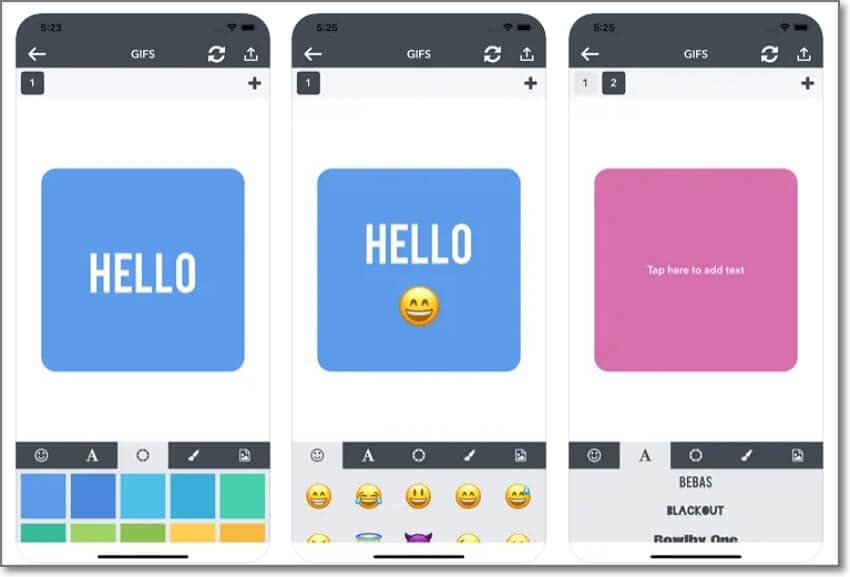
Passo 2. A questo punto, tagliare il video posizionando la testina di riproduzione nel punto in cui si desidera iniziare il taglio e toccare Taglia prima di eliminare il clip indesiderato. È inoltre possibile personalizzare l'effetto video, la velocità di riproduzione, aggiungere adesivi, ecc.
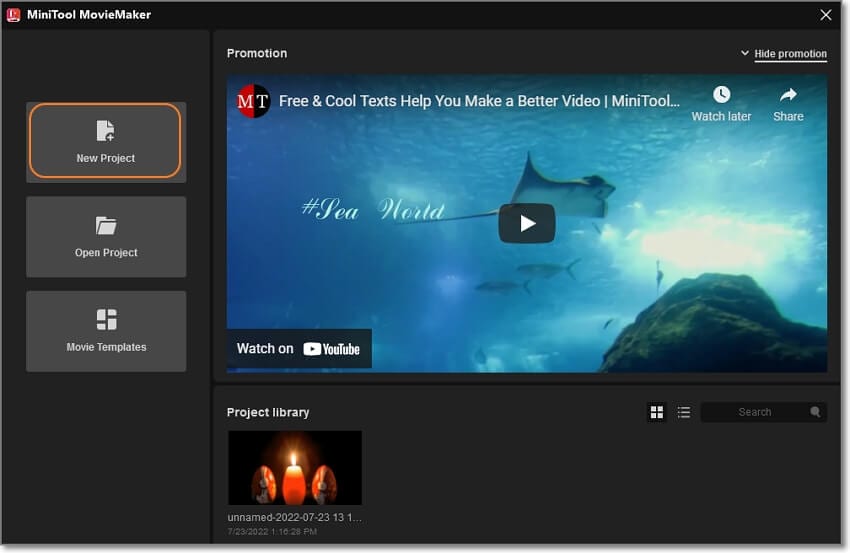
Passo 3. Prima di esportare la GIF, caricare l'audio che si desidera applicare e spostarlo nello storyboard audio. Naturalmente, è possibile tagliare l'audio per adattarlo alla durata di riproduzione prevista del video.
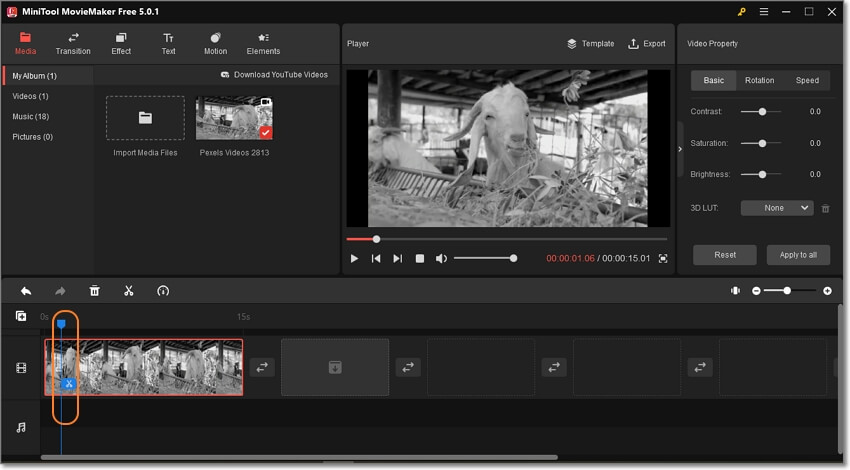
Passo 4. Infine, visualizzare l'anteprima del clip e toccare Esporta per denominare e salvare il file come GIF animata. Congratulazioni!
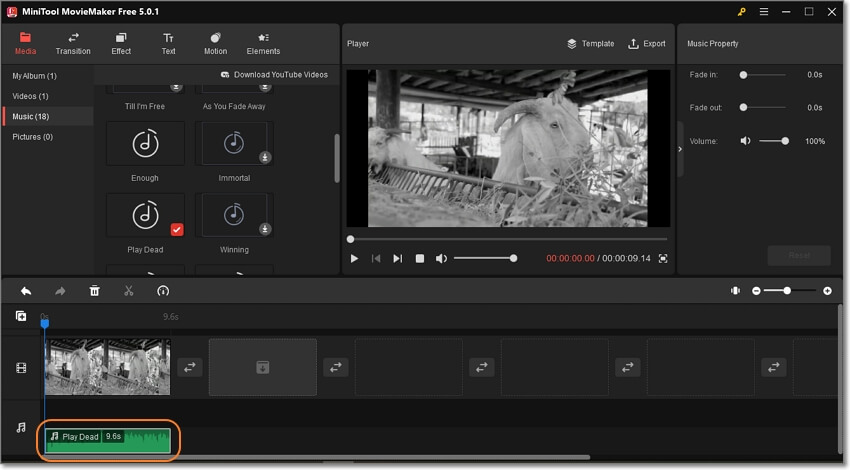
Caratteristiche principali:
- Creare GIF da formati immagine e video.
- Impostare la durata della riproduzione della GIF mediante il trimming.
- Personalizzate le GIF con audio, testo, effetti, filtri, adesivi, ecc.
Parte 3. FAQ
Avete ancora domande senza risposta su come aggiungere musica alle GIF? Spero che questa sezione di FAQ vi aiuti a risolvere il problema!
1. L'aggiunta di audio a una gif rallenterebbe la velocità di caricamento?
Sì, l'aggiunta di audio al file GIF ne rallenta il caricamento online. Il fatto è che l'audio aggiunge informazioni al file GIF. E dovete sapere che un maggior numero di informazioni significa una dimensione del file più significativa. In effetti, questo è uno dei motivi per cui la maggior parte dei file GIF sono muti.
2. Qual è la differenza tra una GIF e un video??
Le GIF e i video sono simili nel senso che entrambi includono immagini in movimento. E come abbiamo detto in questa guida, le GIF possono contenere audio, proprio come i video. Allora, qual è la differenza? In primo luogo, i video hanno una frequenza di fotogrammi più elevata, che si traduce in una migliore qualità dell'immagine e in una riproduzione più fluida. Inoltre, le GIF sono considerate immagini, quindi la maggior parte dei siti web non vi addebiterà le spese di hosting dopo aver caricato un file GIF. Nel complesso, quindi, si tratta di due formati mediatici molto diversi.
3. Come condividere GIF con musica su Instagram?
Instagram è un'ottima piattaforma per condividere storie divertenti e di tendenza. Ma se siete utenti incalliti di Instagram, dovete sapere che non supporta le GIF audio. Fortunatamente, è possibile convertire la GIF in MP4 e pubblicarla su Instagram. Non preoccupatevi, solo gli occhi di falco se ne accorgeranno!
Per farlo, visitate GIPHY e create il vostro file GIF. Successivamente, fate clic sull'icona "share" e scegliete Instagram. Una volta toccata l'icona di Instagram, l'app si avvia automaticamente. Deciderete quindi se aggiungere la GIF come post o storia di Instagram. In ogni caso, la GIF verrà aggiunta a Instagram come file MP4.
Conclusione
Ecco fatto! Questi sono i modi più semplici per creare una GIF con audio su Android, iPhone, desktop e online. Con UniConverter, potrete creare GIF condivisibili per qualsiasi applicazione di social media. Quindi, utilizzate un creatore di GIF con audio per applicare suoni accattivanti al vostro file GIF. E non dimenticate che Instagram non supporta il caricamento diretto di GIF. Quindi, caricate la GIF creata con l'audio su GIPHY ed esportatela su Instagram come MP4.
 Converti in batch MOV in MP4, AVI, 3GP, WAV e viceversa facilmente.
Converti in batch MOV in MP4, AVI, 3GP, WAV e viceversa facilmente. 


